반응형

MS Power Automate Desktop의 여러 기능 중 날짜/시간 기능에 대해 설명드리겠습니다.
- 현재 날짜 가져오기
- 날짜 증가, 차감
- 날짜 텍스트로 변경
위의 3가지 기능입니다.
반응형
1. 현재 날짜 가져오기

'날짜'를 검색하신 후, '현재 날짜 및 시간 가져오기' 기능을 빈 공간으로 드래그 하세요

'표준 시간대'를 클릭하여 원하는 지역의 시간을 가져올 수 있습니다.
그러나 우리는 자신의 데스크탑 PC 시간만 가져오면 됩니다. '저장'을 누르세요
그 후 실행하시면 현재 시간이 뜹니다.

2. 날짜 증가, 차감

'날짜/시간에 추가' 기능을 빈공간으로 드래그하세요

'날짜/시간' : 1.에서 설정한 현재 시간
'추가' : '-' 라면 차감을 뜻하고 증가하고 싶다면 그냥 숫자 적으시면 됩니다.
'시간 단위' : 증가, 차감 하고 싶은 시간 단위를 설정합니다. (초, 일 ,개월 등)
실행하시면 1일 차감된 것을 확인 가능합니다.

3. 날짜 텍스트로 변경

'텍스트로 날짜/시간 변환' 기능을 빈 공간으로 드래그 하세요
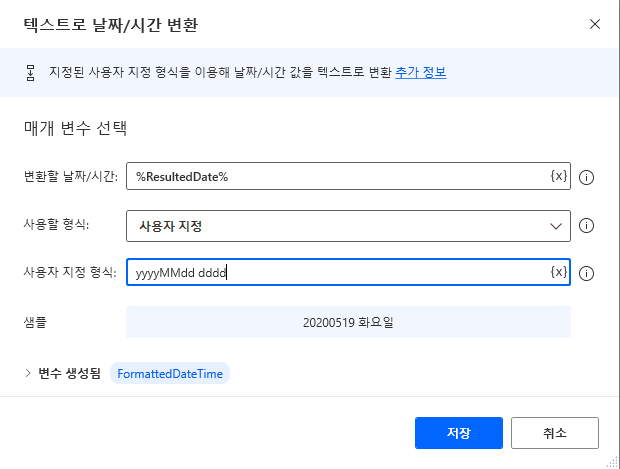
'변환할 날짜/시간' : 변환하고자 하는 기준 날짜입니다.
'사용할 형식' : 표준이라면 시스템 기존값, 사용자 지정이라면 표시 형식을 지정해야 합니다.
'사용자 지정 형식' : 변환해서 보고자하는 형식을 지정합니다. (yyyy : 년도, MM : 월, dd : 일 , dddd : 요일)
저장을 눌러 실행하세요

직접 기능을 테스트하면서 배워가는 것이 가장 빠릅니다.
감사합니다.
반응형
'RPA(한글) > MS Power Automate(한글)' 카테고리의 다른 글
| (MS Power Automate Desktop)자동화 예약 스케줄러 설정(게이트웨이 설정, 연결 설정) (10) | 2022.07.06 |
|---|---|
| (MS Power Automate Desktop)RPA로 삼성전자 주가를 매일 기록하기 (8) | 2022.06.23 |
| (MS Power Automate Desktop) 이미지 기능 설명 및 활용 (0) | 2022.06.19 |
| (MS POWER Automate Desktop) blank (여백, 빈 칸)값 사용하기 (0) | 2022.06.16 |
| (MS Power Automate Desktop)RPA 따라하기_1_흐름 작성 (0) | 2022.06.11 |




댓글